
2022年6月23日発売の「OPPO Reno7 A」のスクリーンショット撮影方法を3つ紹介します。
OPPO Reno7 Aのスクリーンショット撮影方法
今回紹介するOPPO Reno7 Aのスクリーンショットの撮影方法は
- 電源ボタンと音量DOWNボタン同時押し
- 3本指でスワイプ
- スマートサイドバー
の3つです。
電源ボタンと音量ダウンボタン同時押し
本体右側の電源ボタンと本体左側の音量ダウンボタンを同時に押すことで、スクリーンショットを撮影できます。

3本指で下にスワイプ
画面を3本指で下にスワイプすることで、スクリーンショットを撮影することができます。

スマートサイドバー
画面端にうっすらと見えている線を左にスワイプ。

スマートサイドバーが表示されるので、その中にある「スクリーンショット」をタップすることで、スクリーンショットを撮影できます。
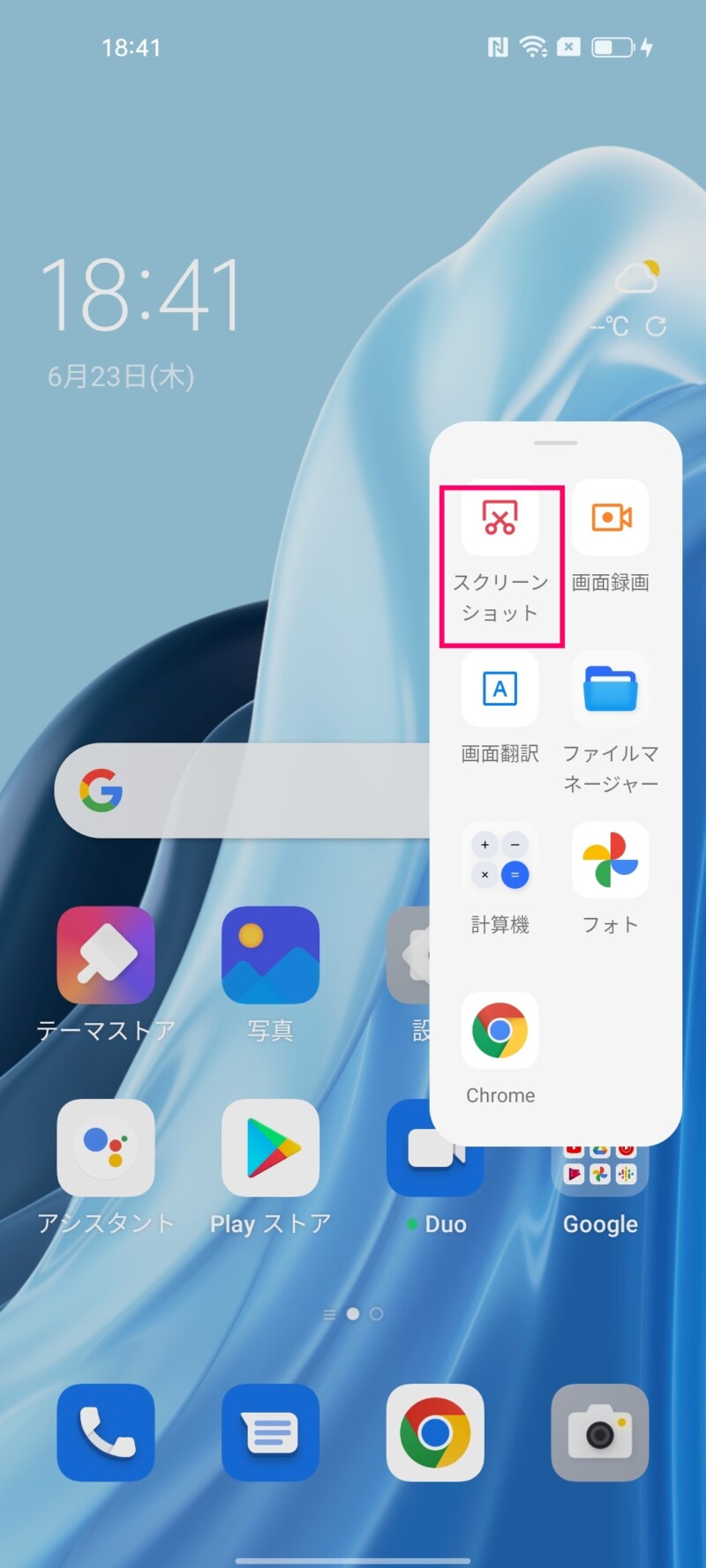
OPPO Reno7 Aで撮影したスクリーンショット画像の保存先
OPPO Reno7 Aで撮影したスクリーンショット画像は、写真アプリなどで確認できます。
OPPO
¥33,800 (2025/03/31 14:46時点 | Amazon調べ)
OPPO Reno7 Aをオンラインショップで購入
オンラインショップなら待ち時間なし!24時間好きなときに注文可能!



